微软经典Windows操作系统,办公一族得力助手
立即下载,安装Windows7
工具/原料:
系统版本:win10系统
品牌型号:华硕U80E66V-SL
方法/步骤:
方法一:取消u盘的写保护开关
有些u盘上面自带写保护的开关,如果被拨到写保护状态时,就会对u盘进行写保护,这种情况解决的办法最简单,直接将开关拨回原位即可。
如果您的u盘上有写保护开关,可以查看u盘的外壳或者说明书,找到开关位置并将其拨回取消写保护状态。
 方法二:修改注册表
方法二:修改注册表
1、在开始菜单栏的搜索框输入“regedit”,打开注册表编辑器。
2、接着在注册表编辑器上依次展开HKEY_LOCAL_MACHINE—SYSTEM—CurrentControlSet—Control—StorageDevicePolicies。
3、将右侧窗口中名为“WriteProtect”的键值改为“0” 。
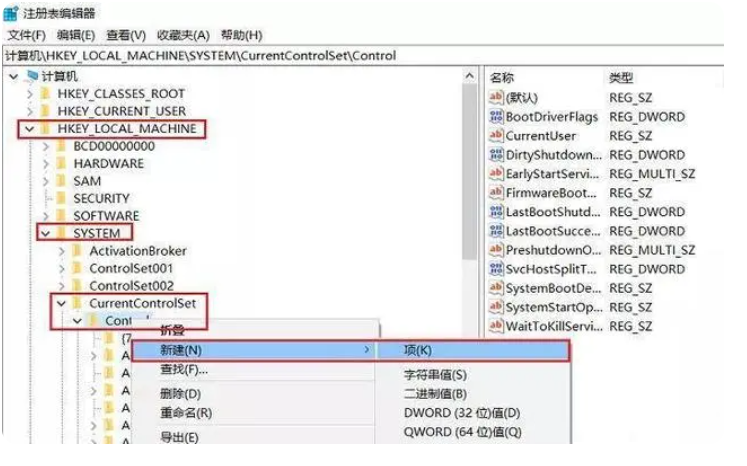
注:如果没有看到StorageDevicePolicies这一项,可以右键Control新建项并命名为StorageDevicePolicies。新建成功后双击打开该项,在右侧空白处鼠标右键,点击新建-DWORD值,命名为WriteProtect。
4、完成后退出注册表,重启电脑,检查u盘写保护是否去掉了。
总结:以上就是小编为大家所带来的u盘被写保护怎么解除的解决方案,希望上述介绍能够为大家提供到帮助。